Windows 11 včasih morda ne zazna levih klikov miške. Nič se ne zgodi, ko z levo tipko kliknete element, zaradi česar ne morete izbrati ničesar. Pravzaprav morate element večkrat klikniti, da ga izberete. Če imate podobne težave, sledite spodnjim korakom za odpravljanje težav.
Kaj storiti, če levi klik miške ne deluje v sistemu Windows 11
Posodobite ali znova namestite gonilnik miške
Najprej odklopite miško, znova zaženite računalnik, ponovno povežite miško z napravo in preverite, ali levi kliki delujejo pravilno. Če se težava ponovi, posodobite in znova namestite gonilnik za miško.
- Zaženite Upravitelj naprav.
- Pojdi do Miške in druge kazalne naprave.
- Z desno tipko miške kliknite gonilnik miške in izberite Posodobite gonilnik.
- Če vaš računalnik še vedno ne zazna levih klikov miške, znova z desno tipko miške kliknite gonilnik miške in izberite Odstranite napravo.
- Znova zaženite računalnik in preverite rezultate.
Opomba: Če uporabljate miško Bluetooth, morate iti v razdelek Bluetooth.

Mimogrede, če uporabljate sprejemnik USB za povezavo miške z računalnikom, priključite sprejemnik v druga vrata in preverite, ali se težava še vedno pojavlja.
Spremenite hitrost dvojnega klika na Hitro
Poskusite spremeniti nastavitve miške za dvojni klik na Hitro in preverite, ali opazite kakšne izboljšave. Mnogi uporabniki so predlagali, da bi ta rešitev lahko odpravila težavo.
- Kliknite na Ikona za iskanje in vnesite "nastavitve miške“.
- Dvokliknite na Nastavitve miške.
- Nato se pomaknite navzdol do Dodatne nastavitve miške.
- V novem oknu premaknite Hitrost dvojnega klika drsnik za Hitro.
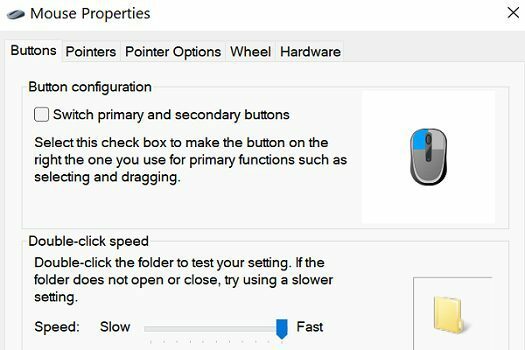
- Shranite nastavitve in preverite rezultate.
Znova zaženite Explorer
Zaženite ukazni poziv in zaženite taskkill -im explorer.exe ukaz za ponovni zagon explorer.exe. Nekateri uporabniki so rešili težave z levim klikom po zagonu tega hitrega ukaza. Poskusite in preverite, če deluje tudi vam.
Zaženite orodje za odpravljanje težav Bluetooth in strojne opreme
Če uporabljate miško Bluetooth, se pomaknite do Nastavitve, izberite sistem, in pojdite na Odpravljanje težav. Nato izberite Druga orodja za odpravljanje težav, in zaženite Orodje za odpravljanje težav Bluetooth.

Lahko pa zaženete tudi orodje za odpravljanje težav s strojno opremo in napravami. Kosilo ukazni poziv, in zaženite msdt.exe -id DeviceDiagnostic ukaz za zagon orodja za odpravljanje težav.

Če se težava ponovi po vseh zgornjih korakih, je morda težava vaša miška. Na računalnik priključite drugo miško in preverite, ali gumb za levi klik pravilno deluje.
Zaključek
Če želite odpraviti težavo, pri kateri klik z levim miškinim gumbom ne deluje v sistemu Windows 11, posodobite ali znova namestite gonilnik miške. Poleg tega spremenite nastavitve dvojnega klika na Hitro in znova zaženite Explorer. Če težava ni odpravljena, zaženite orodja za odpravljanje težav Bluetooth in strojne opreme ter uporabite drugo miško.
Pritisnite spodnje komentarje in nam sporočite, ali ste rešili težavo. Če ste našli druge načine za odpravljanje te težave, delite svoje ideje s skupnostjo TechniPages.